Comment désactiver le diaporama de l'écran de verrouillage lorsqu'il est sur batterie dans Windows 8.1

Windows 8.1 les utilisateurs disposent de la nouvelle fonctionnalité de diaporama pour leur écran de verrouillage. le Écran verrouillé le diaporama joue une belle panoramique et animation d'images, et cela fonctionne très bien, si vous avez une collection de papiers peints haute résolution sur votre système. Cependant, si vous constatez que même après la configuration du diaporama, Écran verrouillé ne le joue pas, alors vous devez réinitialiser les paramètres et reconfigurer le diaporama.

Dans cet article, nous allons parler de la désactivation du diaporama lorsque vous êtes sur batterie ou en mode non chargé dans le cas des ordinateurs portables. Si vous êtes sur batterie et que le diaporama sera lu et que le temps de lecture est écoulé, l'ordinateur portable consomme l'énergie de la batterie. Donc, si vous désactivez le diaporama sur batterie, l'ordinateur portatif passera en mode veille plus tôt, ce qui nous permet d'économiser de l'énergie qui aurait été gaspillée en lecture de diaporama..
Désactiver le diaporama sur l'écran verrouillé lorsqu'il est sur batterie
1. presse Touche Windows + I sur Bureau, Cliquez sur Changer les paramètres du PC dans Réglages charme.

2. L'étape ci-dessus vous amène à la Écran verrouillé section, où vous pouvez faire la configuration du diaporama. Ici, dans le volet de droite, recherchez l’option Lancer un diaporama en utilisant le curseur de batterie et mettre ceci à De (déplacez le curseur vers la gauche).
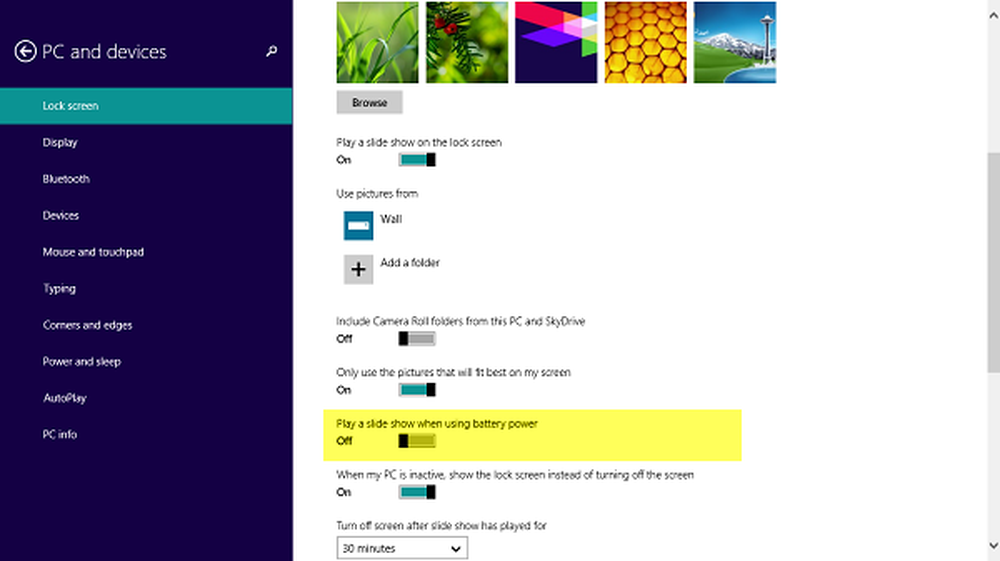
Désactiver le diaporama de l'écran de verrouillage sur batterie à l'aide du registre
1. presse Touche Windows + R combinaison, type put Regedt32.exe dans Courir boîte de dialogue et appuyez sur Entrer ouvrir le Éditeur de registre.
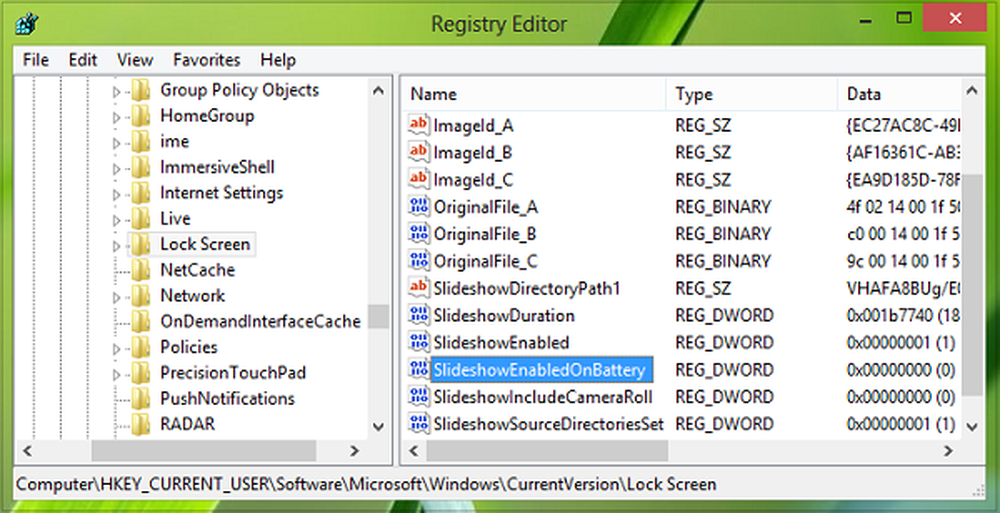
2. Accédez à l'emplacement suivant:
HKEY_CURRENT_USER \ Software \ Microsoft \ Windows \ CurrentVersion \ Lock Screen
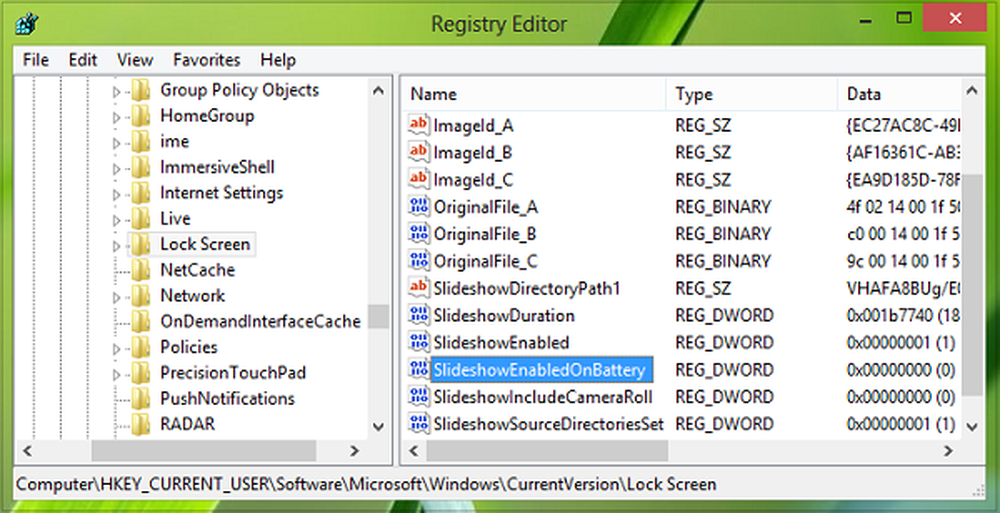
3. Dans le volet de droite de cet emplacement, recherchez le DWORD nommé SlideShowEnabledOnBatttery. Si vous ne l'avez pas trouvé, faites un clic droit sur un espace vide et sélectionnez Nouveau -> Valeur DWORD et le renommer en SlideShowEnabledOnBatttery. Maintenant, double-cliquez sur le même DWORD pour obtenir ceci:
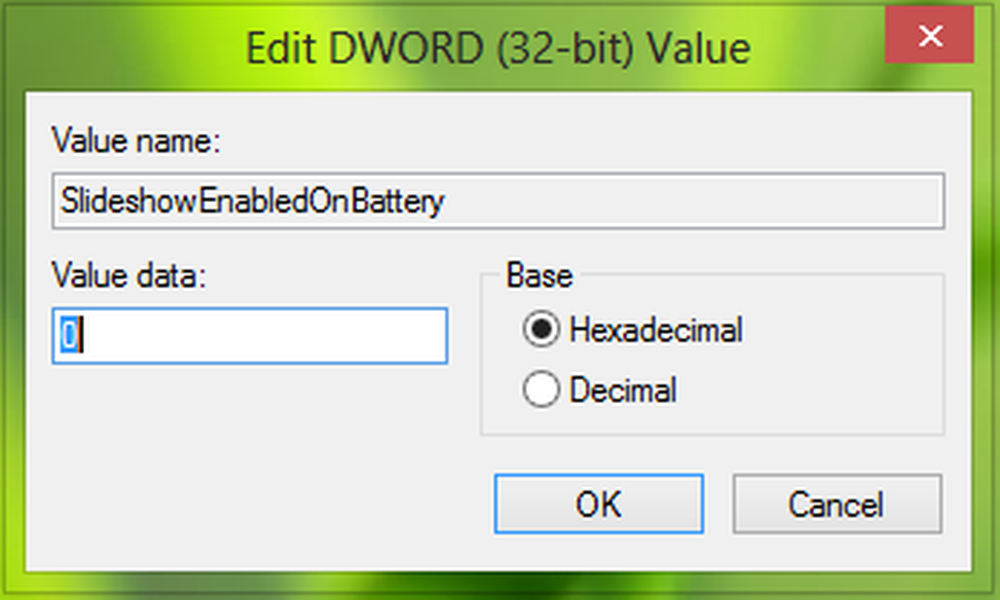
4. Dans la case ci-dessus, mettez le Données de valeur est égal à 0 afin de désactiver le Écran verrouillé diaporama. Cliquez sur D'accord. Vous pouvez maintenant fermer le Éditeur de registre et redémarrez pour obtenir les résultats.
Confiance cela fonctionne pour vous!



